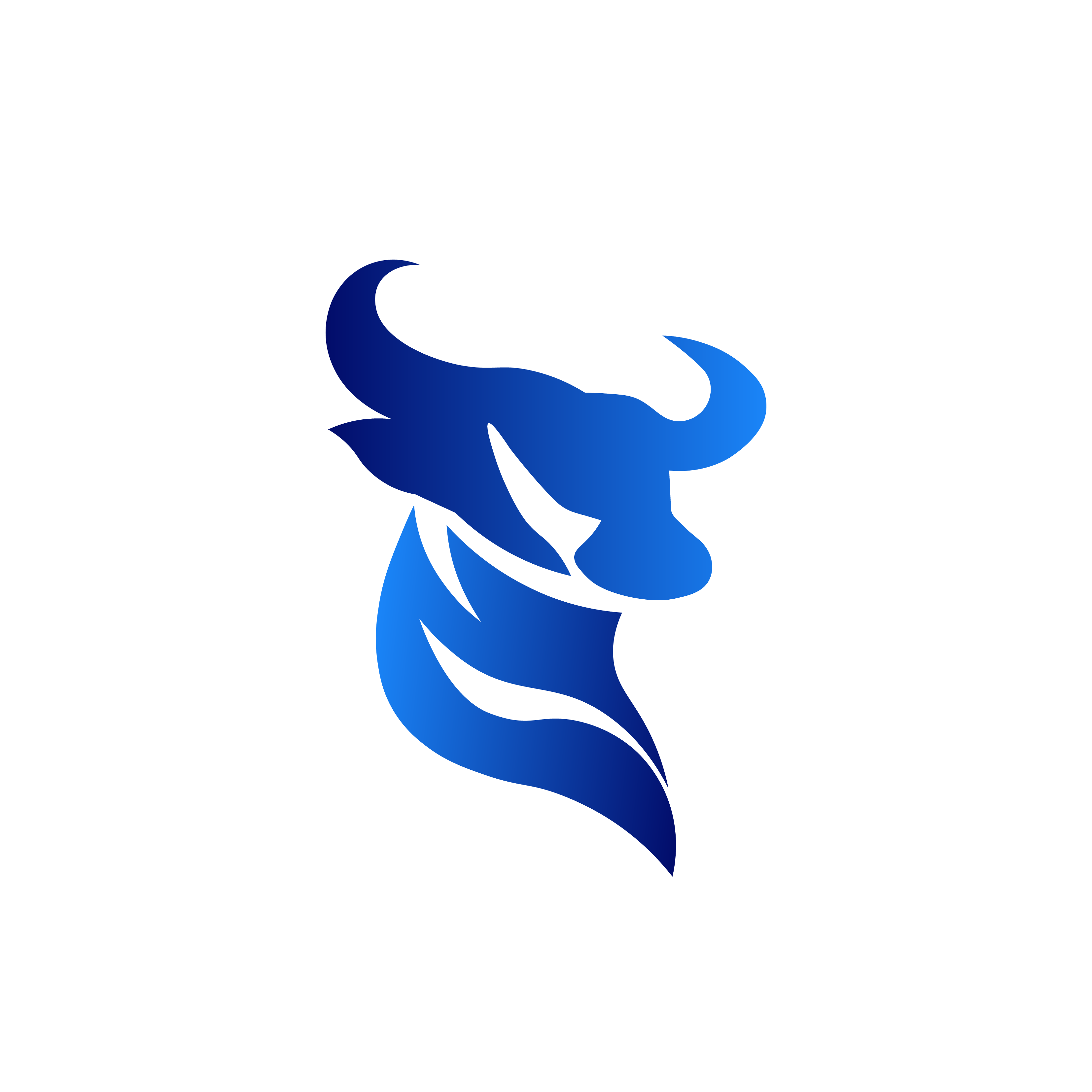Được giới thiệu vào tháng 3 năm 2017, Microsoft Teams (gọi tắt là Teams) là một ứng dụng tích hợp trong bộ Office 365, hoạt động đồng bộ với các sản phẩm khác của Microsoft. Với hơn 500.000 doanh nghiệp sử dụng và khả năng hoạt động linh hoạt trên desktop, web và ứng dụng di động, Teams đã trở thành ứng dụng phát triển nhanh nhất trong lịch sử của Microsoft.
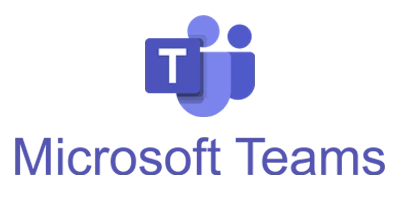
Trong bối cảnh chuyển đổi số diễn ra mạnh mẽ và xu hướng làm việc từ xa ngày càng phổ biến, Microsoft Teams đang trở thành lựa chọn được nhiều CEO và nhà quản lý quan tâm nhằm nâng cao hiệu suất làm việc, tổ chức họp trực tuyến thuận tiện và chia sẻ tài liệu nhanh chóng.
Tuy nhiên, liệu Microsoft Teams chỉ đơn thuần hỗ trợ họp online và gửi tài liệu? Ứng dụng này còn có điểm mạnh, điểm yếu gì? Những tính năng nổi bật nào đáng chú ý? Chi phí sử dụng ra sao và cần làm gì để bắt đầu? Ngoài ra, còn có phần mềm nào hỗ trợ thêm cho Teams không?
Nếu bạn đang băn khoăn về bất kỳ câu hỏi nào trong số đó, thì bài viết này chính là dành cho bạn.
1. Phần mềm Microsoft Teams là gì? Chi phí sử dụng như thế nào?
Là một phần trong hệ sinh thái Office 365, Microsoft Teams đóng vai trò như một hub trung tâm dành cho làm việc nhóm — nơi tích hợp hàng loạt tính năng như trò chuyện, gọi video, họp trực tuyến, chia sẻ tài liệu… giúp các thành viên dễ dàng cộng tác trên cùng một nền tảng. Teams sở hữu khả năng tích hợp mạnh mẽ, không chỉ với bộ công cụ Office 365 mà còn với hàng trăm ứng dụng từ bên thứ ba.
(Hub: Có thể hiểu là hệ thống trung tâm có khả năng kết nối và tích hợp đồng thời với nhiều công cụ, ứng dụng khác.)
Từ một góc nhìn khác, Teams còn được xem như một ứng dụng “all-in-one” – giúp tập trung toàn bộ dữ liệu, hoạt động nhóm về một nơi duy nhất, đồng thời ưu tiên hiển thị các nội dung mà người dùng tương tác gần nhất, đảm bảo mọi thông tin luôn được cập nhật kịp thời.
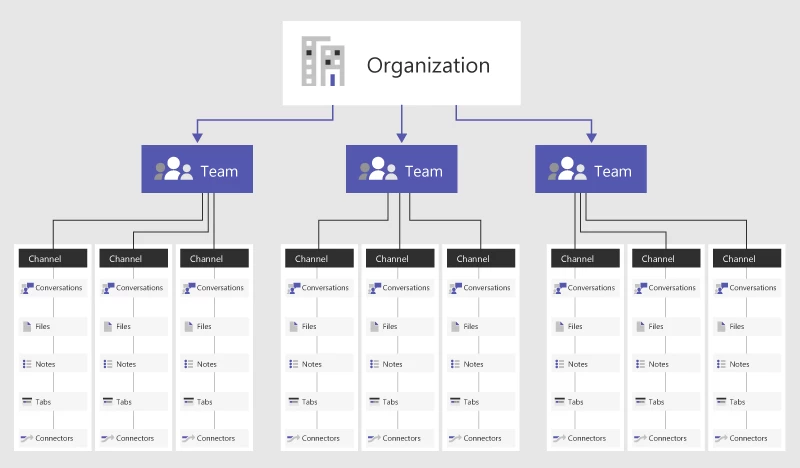
Cấu trúc của Microsoft Teams được tổ chức theo ba cấp độ chính, giúp quản lý và cộng tác hiệu quả trong môi trường làm việc nhóm:
-
Team (Nhóm): Là không gian chung dành cho những người cùng làm việc, có thể là nhân viên trong một phòng ban, dự án hoặc toàn bộ doanh nghiệp. Đây là nơi tập hợp tất cả thành viên có nhu cầu cộng tác với nhau.
-
Channel (Kênh): Mỗi nhóm có thể được chia nhỏ thành nhiều kênh khác nhau, mỗi kênh là nơi diễn ra các cuộc thảo luận theo chủ đề hoặc nhiệm vụ cụ thể. Tại đây, người dùng có thể trò chuyện, họp video, chia sẻ tài liệu và làm việc cùng nhau theo thời gian thực.
-
Tab: Mỗi kênh bao gồm các tab giúp điều hướng và truy cập nhanh vào nội dung. Mặc định có ba tab chính:
-
Trò chuyện (Posts): Nơi lưu trữ các cuộc hội thoại trong kênh.
-
Tệp (Files): Lưu giữ các tài liệu được chia sẻ trong kênh.
-
Wiki: Một trình soạn thảo nội dung thông minh, hỗ trợ ghi chú hoặc chia sẻ kiến thức.
Ngoài ra, người dùng có thể thêm các tab tùy chỉnh như Planner, OneNote, hoặc ứng dụng bên thứ ba tùy theo nhu cầu.
-
Tổng thể, Microsoft Teams được thiết kế như một công cụ cộng tác toàn diện (collaboration tool), giúp nhóm làm việc dễ dàng kết nối, trao đổi và đồng bộ thông tin trên một nền tảng duy nhất.
Về chi phí sử dụng Microsoft Teams
Microsoft Teams thường đi kèm trong các gói Office 365 dành cho doanh nghiệp, tuy nhiên vẫn có phiên bản miễn phí với tính năng giới hạn dành cho người dùng phổ thông.
Các gói có tích hợp Teams bao gồm:
-
Microsoft 365 Business Basic: $2.50/người dùng/tháng
-
Microsoft 365 Business Standard (trước là Premium): $10.00/người dùng/tháng
-
Microsoft 365 E1: $8.00/người dùng/tháng
-
Microsoft 365 E3: $20.00/người dùng/tháng
-
Microsoft 365 E5: $35.00/người dùng/tháng
Đối với gói Office 365 Business không bao gồm Teams, người dùng có thể đăng ký bổ sung với chi phí $5.00/người dùng/tháng.
Bạn có thể tham khảo thêm bảng so sánh chi tiết giữa các gói Office 365 dành cho doanh nghiệp nhỏ và doanh nghiệp lớn để chọn phương án phù hợp nhất.
2. Ưu nhược điểm khi sử dụng phần mềm Microsoft Teams
2.1. Ưu điểm
Microsoft Teams là công cụ hỗ trợ toàn diện cho mọi hoạt động cộng tác trong doanh nghiệp. Điểm nổi bật của nền tảng này chính là sự phát triển cả về chiều rộng – đa dạng tính năng, lẫn chiều sâu – tối ưu trải nghiệm làm việc nhóm trong không gian cộng tác số.
Không tốn thêm chi phí nếu doanh nghiệp đã dùng Office 365 bản quyền
Nếu doanh nghiệp bạn đang sử dụng bộ Office 365 bản quyền (ngoại trừ gói Office 365 Business), thì Microsoft Teams đã được tích hợp sẵn mà không phát sinh thêm chi phí. Trong trường hợp doanh nghiệp không cần đến các chức năng nâng cao, bạn hoàn toàn có thể lựa chọn phiên bản miễn phí của Teams với đầy đủ những tính năng cơ bản phục vụ giao tiếp và làm việc nhóm.
Họp trực tuyến, gọi điện và nhắn tin mọi lúc mọi nơi
Họp trực tuyến là một trong những thế mạnh nổi bật của Microsoft Teams. Dù là cuộc họp 1-1 hay nhóm lớn, Teams hỗ trợ tối đa lên đến 150 người trong một phiên họp thông thường và có thể mở rộng tới 10.000 người tham dự đồng thời nếu tổ chức sử dụng 15 sự kiện Live Event song song.
Toàn bộ chu trình họp đều được tự động hóa, từ lên lịch, gửi lời mời, ghi chú, đến chia sẻ màn hình, ghi âm cuộc họp và nhắn tin trực tiếp trong phòng họp. Mọi thứ diễn ra liền mạch, thuận tiện.
Hệ thống gọi điện tích hợp – từ Skype đến Cloud Calling toàn cầu
Teams được tích hợp sẵn nền tảng Skype, mang lại trải nghiệm gọi điện qua đám mây (cloud calling) ổn định. Đồng thời, hai dịch vụ Direct Routing và Calling Plan cũng được triển khai để giúp người dùng có thể thực hiện cuộc gọi linh hoạt hơn.
Với Direct Routing, bạn có thể kết nối Teams với hệ thống tổng đài ảo thông qua đầu số PSTN. Tuy nhiên, tại Việt Nam, để sử dụng được tính năng này, doanh nghiệp cần đầu tư thêm hệ thống SBCs (Session Border Controllers), đồng nghĩa với một khoản chi phí đáng kể.
Với Calling Plan, người dùng có thể đăng ký số điện thoại trực tiếp từ Microsoft và thực hiện cuộc gọi như một thuê bao thông thường – một giải pháp phù hợp cho các doanh nghiệp có quy mô hoạt động quốc tế.
Tính năng gọi điện nâng cao và linh hoạt
Không chỉ dừng lại ở khả năng gọi cơ bản, hệ thống gọi điện của Teams còn hỗ trợ:
-
Chuyển tiếp cuộc gọi có tư vấn
-
Tạm dừng và nhạc chờ chuyên nghiệp
-
Gửi thư thoại
-
Tổng đài ảo trên đám mây
-
Tiếp viên tự động (auto-attendant), giúp hướng dẫn cuộc gọi đến đúng phòng ban hoặc người phụ trách
Trò chuyện và tag tên linh hoạt trong từng kênh
Các chức năng nhắn tin, trao đổi trong kênh vẫn được triển khai như các ứng dụng chat thông dụng khác, với khả năng gắn thẻ (tag) thành viên, tạo luồng hội thoại riêng và đồng bộ toàn bộ lịch sử làm việc để không bỏ lỡ thông tin nào quan trọng.
Tổng thể, Microsoft Teams là một giải pháp cộng tác toàn diện, chuyên nghiệp, thích hợp cho mọi doanh nghiệp đang tìm kiếm nền tảng làm việc số hiệu quả, ổn định và dễ mở rộng.
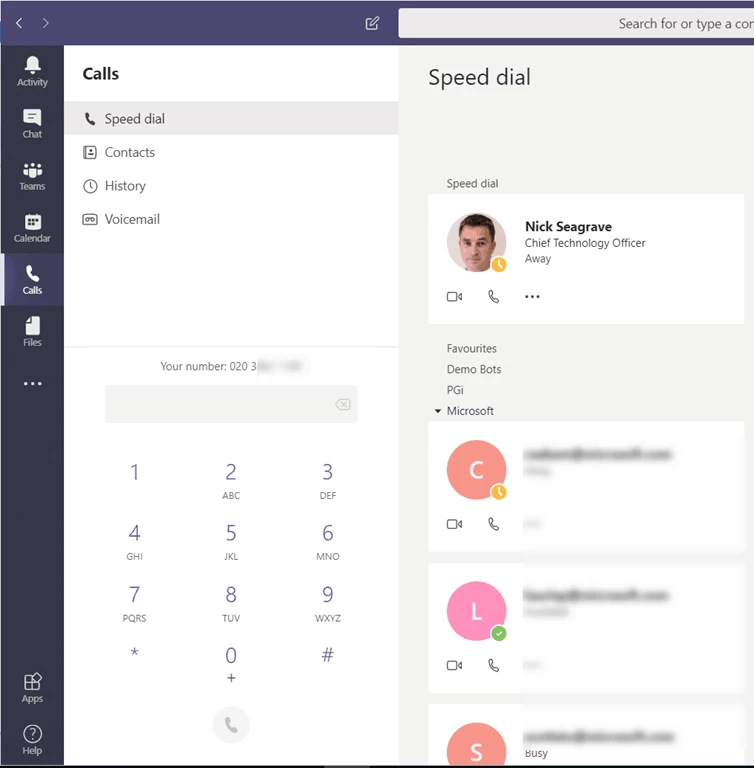
Tập trung dữ liệu về một nơi để tối ưu hiệu suất làm việc
Microsoft Teams cho phép tập trung thông tin và dữ liệu làm việc vào một nền tảng duy nhất, giúp mọi hoạt động cộng tác diễn ra liền mạch và có tổ chức. Thông qua cơ chế phân chia theo từng nhóm và kênh, người dùng chỉ nhìn thấy những nội dung thực sự liên quan đến công việc của mình như tin nhắn, tài liệu, lịch họp. Nhờ đó, nhân viên dễ dàng tập trung và tránh bị xao nhãng bởi thông tin không cần thiết.
Một điểm mạnh khác là khả năng tích hợp mượt mà với các ứng dụng thuộc bộ Office 365 như Word, Excel, PowerPoint dưới dạng tab ngay trong từng kênh làm việc. Điều này đồng nghĩa với việc người dùng có thể xử lý tài liệu, cập nhật báo cáo hoặc cộng tác theo thời gian thực mà không cần rời khỏi ứng dụng Teams. Tất cả dữ liệu đều được đồng bộ hóa tức thì lên nền tảng đám mây của Microsoft, đảm bảo an toàn và truy cập dễ dàng mọi lúc, mọi nơi.
Cộng tác hiệu quả với hệ sinh thái ứng dụng tích hợp đa dạng
Microsoft Teams không chỉ là nơi làm việc nhóm mà còn là một trung tâm tích hợp ứng dụng mạnh mẽ. Trong Microsoft Teams App Hub, bạn có thể tìm thấy hơn 400 ứng dụng và trình kết nối phù hợp với nhu cầu làm việc của doanh nghiệp. Từ đó, mỗi nhóm hoặc cá nhân có thể tự xây dựng môi trường làm việc linh hoạt và tùy biến theo mục tiêu cụ thể.
Một số ứng dụng nổi bật và được sử dụng phổ biến có thể kể đến như:
-
Wrike for Teams giúp quản lý dự án hiệu quả
-
Lucidchart hỗ trợ vẽ sơ đồ quy trình (flowchart)
-
Workstream.ai phục vụ quản lý công việc theo định hướng kết quả
-
Remind để lên lịch nhắc việc
-
SurveyMonkey phục vụ khảo sát nội bộ nhanh chóng và dễ dàng
Ngoài các ứng dụng miễn phí, một số công cụ cao cấp có thể yêu cầu trả phí như MeisterTask (quản lý đầu việc), Smartsheets (hỗ trợ cộng tác theo bảng tính), hoặc Signnow (chữ ký điện tử).
Bảo mật dữ liệu vượt trội, kiểm soát toàn diện
Microsoft Teams được thiết kế với tiêu chuẩn bảo mật cao, bao gồm mã hóa toàn bộ dữ liệu, tin nhắn và tệp tin trong quá trình truyền và lưu trữ. Hệ thống xác thực hai lớp (Two-Factor Authentication) giúp đảm bảo chỉ người dùng được ủy quyền trong nội bộ doanh nghiệp mới có thể truy cập vào nền tảng.
Ngoài ra, doanh nghiệp có toàn quyền thiết lập chính sách truy cập và giới hạn chức năng của từng người dùng, nhằm kiểm soát hoạt động sử dụng ứng dụng một cách chặt chẽ và chuyên nghiệp. Việc lọc và ngăn chặn nội dung không phù hợp trong môi trường làm việc cũng có thể được cấu hình linh hoạt theo nhu cầu.
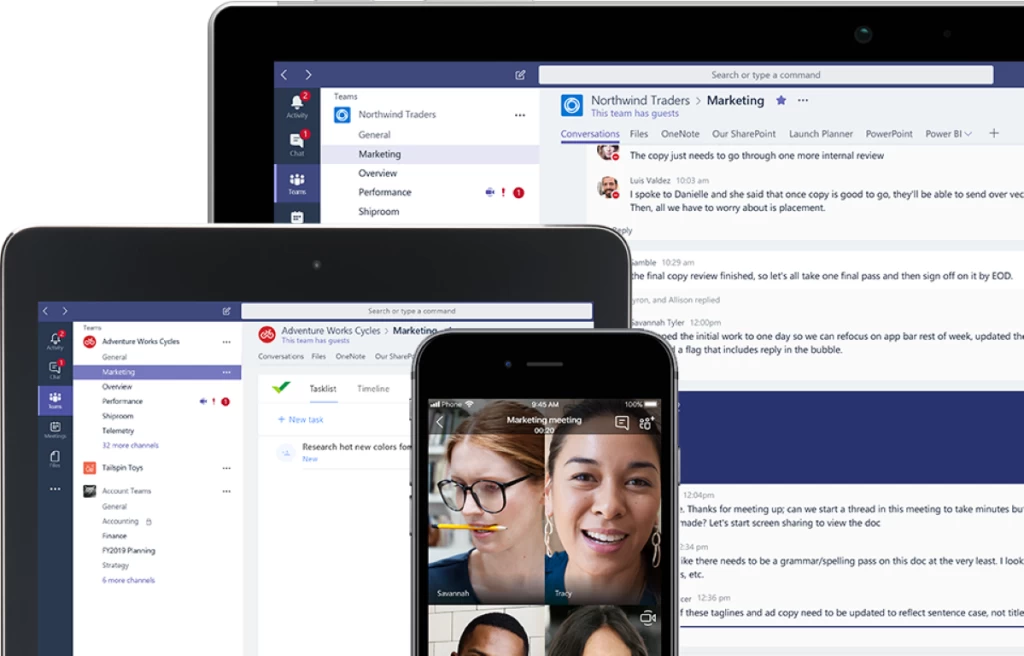
2. Nhược điểm
Giới hạn số lượng kênh trong mỗi nhóm
Microsoft Teams hiện chỉ cho phép tối đa 100 kênh trong mỗi nhóm. Điều này có thể gây bất tiện với các doanh nghiệp có quy mô lớn hoặc nhiều phòng ban hoạt động trong cùng một nhóm. Khi đã đạt đến giới hạn, bạn bắt buộc phải xóa bớt các kênh hiện có nếu muốn tạo mới – điều này ảnh hưởng đến khả năng tổ chức và phân loại công việc. Dù các tệp tin liên quan vẫn được lưu trữ trên SharePoint như một dạng sao lưu, nhưng rõ ràng đây không phải là một trải nghiệm tối ưu cho người dùng.
Việc quản lý và sắp xếp tệp tin đòi hỏi quy hoạch ngay từ đầu
Mọi dữ liệu được chia sẻ qua các cuộc hội thoại trong Teams đều tự động đổ về một site document chung trên SharePoint. Nếu không có sự sắp xếp khoa học ngay từ ban đầu bởi Admin hoặc nhóm quản lý, việc truy xuất và phân loại sau này sẽ trở nên khó khăn. Trong thực tế, nhiều nhân viên có xu hướng mong muốn chia tệp vào các thư mục con chi tiết hơn để dễ tìm kiếm khi cần. Khi quy mô người dùng và lượng tài liệu tăng lên, nhu cầu tùy chỉnh cấu trúc thư mục trở nên cấp thiết – điều mà Teams hiện chưa hỗ trợ đầy đủ.
Phân quyền sử dụng còn hạn chế
Về mặt phân quyền, Microsoft Teams ưu tiên sự đơn giản nhưng lại thiếu linh hoạt. Mọi thành viên trong nhóm đều mặc định có quyền truy cập vào tất cả các kênh, tệp tin, và cả sổ ghi chép dùng chung như OneNote. Điều này không phù hợp với những tình huống cần bảo mật hoặc chỉ chia sẻ tài liệu với một số cá nhân ở các cấp quyền khác nhau (chỉ xem, nhận xét hoặc chỉnh sửa). Khi đó, doanh nghiệp buộc phải tìm giải pháp thay thế ngoài Teams để giải quyết bài toán phân quyền chi tiết hơn.
Thiếu công cụ hỗ trợ quản trị tổng thể
Vai trò của nhà quản trị trong Microsoft Teams chưa thực sự được phát huy hiệu quả. Ngoài việc có thể giới hạn tính năng theo người dùng, bạn gần như không có quyền kiểm soát sâu hơn về luồng công việc, tiến độ hay hiệu suất làm việc của nhân viên.
Việc giao việc vẫn chủ yếu thực hiện qua tin nhắn, không có công cụ tổng hợp hoặc nhắc nhở tự động. Khi muốn kiểm tra tiến độ, bạn phải chủ động hỏi lại từng người. Đến thời điểm đánh giá hiệu suất, việc thiếu hệ thống lưu trữ và thống kê khiến quá trình đánh giá trở nên cảm tính và thiếu cơ sở. Nói cách khác, Teams hoạt động tốt như một công cụ giao tiếp, nhưng còn thiếu không gian quản lý công việc độc lập và hệ thống báo cáo giúp nhà quản lý đưa ra quyết định kịp thời, chính xác.
Microsoft Teams là một công cụ cộng tác mạnh mẽ, đặc biệt phát huy hiệu quả khi doanh nghiệp bạn đang sử dụng hệ sinh thái Office 365. Tuy nhiên, để khai thác tối đa tiềm năng của Teams, bạn cần hiểu rõ cả điểm mạnh lẫn những hạn chế cố hữu, từ đó đưa ra chiến lược triển khai phù hợp. Nếu được sử dụng một cách bài bản và kết hợp với các công cụ bổ trợ cần thiết, Teams sẽ trở thành một nền tảng hỗ trợ đắc lực cho hoạt động cộng tác và quản lý công việc trong doanh nghiệp.